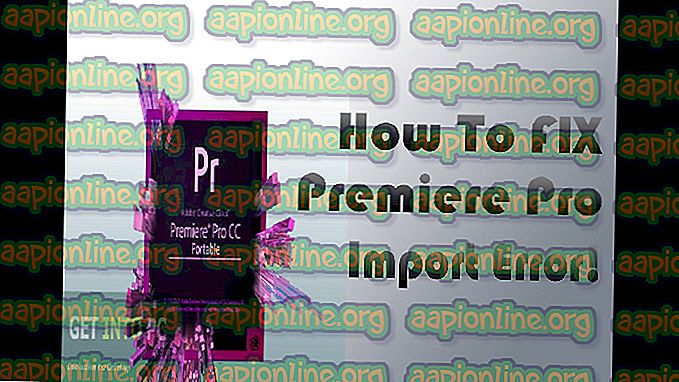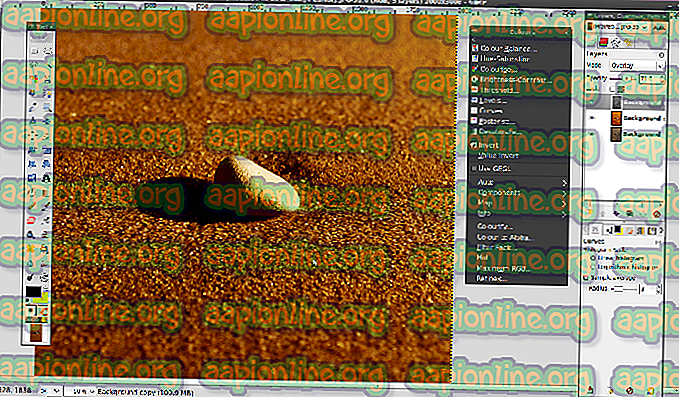Kuinka korjata Warframe-kaatuminen
Warframe on vapaasti pelattava toiminta-roolipeli, jonka on kehittänyt Digital Extremes. Se luotiin ensisijaisesti tietokonepeleihin, mutta pääsi nopeasti tiensä Xboxiin ja PS4: ään. Peliä pelataan laajasti, ja siitä on tullut yksi kaikkien aikojen suosituimmista peleistä.

Pelin suosiosta huolimatta törmäsimme lukuisiin tilanteisiin, joissa käyttäjät eivät pystyneet pelaamaan peliä, koska se kaatui jatkuvasti uudestaan ja uudestaan. Kaatumisesta voi olla useita muunnelmia, ts. Peli kaatuu heti kirjautumisen jälkeen tai se kaatuu ajoittain pelin aikana.
Tässä artikkelissa käydään läpi kaikki syyt siihen, miksi tämä saattaa tapahtua sinulle ja mitkä ovat kiertotavat ongelman ratkaisemiseksi.
Mikä aiheuttaa Warframen kaatumisen?
Saatuaan useita käyttäjäraportteja tulimme siihen johtopäätökseen, että kaatuminen tapahtui useista eri syistä. Joitakin syitä siihen, miksi Warframe-kaatumiset ovat, mutta eivät rajoitu niihin:
- Virheelliset välimuistitiedostot: Kuten kaikki pelit, myös Warframe tallentaa kaikki väliaikaiset kokoonpanot ja asetukset välimuistitiedostoihin, jotka tallennetaan paikallisesti tietokoneellesi. Nämä välimuistitiedostot, jos ne ovat vioittuneet, voivat aiheuttaa omituisen toiminnan tietokoneelle, myös kaatumisen.
- Vioittuneet pelitiedostot: Huomasimme myös, että jotkut pelitiedostot olivat joko vioittuneita tai eivät toimi oikein. Nämä erityiset tiedostot aiheuttivat pelistä epävakauden, minkä vuoksi se kaatui.
- Ylikellotus / epäsäännöllinen kellonopeus : Useimmat pelit on optimoitu toimimaan ylikellotettujen / lukitsemattomien tietokoneiden kanssa. Ne parantavat suorituskykyä ja voivat parantaa pelin tasoa huomattavasti. Warframen tapauksessa tilanne on kuitenkin päinvastainen.
- Kolmannen osapuolen komponentit: On myös joitain kolmansien osapuolien komponentteja, jotka saattavat häiritä peliä tai sen grafiikkaa. Tapasimme muutamia, jotka näyttivät luonevan pelin kanssa.
- Alhaiset tekniset tiedot: Jos tietokoneellasi on vähän teknisiä tietoja ja yrität pelata Warframe-ohjelmaa, koet ehdottomasti ongelmia pelaamisessa.
Varmista ennen ratkaisujen aloittamista, että olet kirjautunut sisään järjestelmänvalvojana tietokoneellesi ja että sinulla on aktiivinen avoin Internet-yhteys.
Edellytys: PC-vaatimukset
Ennen kuin aloitamme vianetsinnän kanssa, sinun on ensin tarkistettava, täyttääkö tietokoneesi kaikki tietokoneesi vaatimukset Warframen suorittamiseksi. Sinulla tulisi olla "ainakin" vähimmäisvaatimukset, mutta se ei myöskään takaa, että sinulla ei olisi ongelmia.
Tässä on Warframen ilmoittamat viralliset vähimmäisvaatimukset.
OS : 64-bittinen Windows 7 (32-bittinen ei tueta) Suoritin : Intel Core 2 Duo e6400 tai AMD Athlon x64 4000+ (~ 2, 2 GHz: n kaksisydävä CPU) Video : DirectX 10+ -käyttöinen näytönohjaimen muisti : 4 Gt RAM-muistia: 30 Gt vapaata HD-tilaa Internet : laajakaistayhteys
Ratkaisu 1: Peli- ja välimuistitiedostojen tarkistaminen
Pelin vianetsinnän ensimmäisen vaiheen tulisi olla tarkistaa, ovatko asennustiedostot täydellisiä ja ettei niissä ole mitään poikkeavuuksia. Sama koskee välimuistitiedostoja. Välimuistitiedostoja, kuten aiemmin selitettiin, käytetään väliaikaisten kokoonpanojen ja asetusten tallentamiseen tietokoneellesi. Jos nämä välimuistitiedostot ovat vioittuneita tai puutteellisia, peli lataa huonoja tietoja ja kaatuu siten aina, kun niitä käytetään. Sama tilanne pätee pelitiedostoihin. Tässä ratkaisussa tarkistamme pelin ja välimuistitiedostojen eheyden ja korjaamme mahdolliset häiriöt.
Warframe käynnistetään yleensä Steamin kautta tai jopa erillisenä kantorakettina. Molemmissa tapauksissa voimme tarkistaa peli- ja välimuistitiedostot asetusten avulla.
- Käynnistä Warframe ja napsauta rataskuvaketta näytön oikeassa yläreunassa.
- Kun asetukset avataan, napsauta Lataa välimuistin alla olevaa Vahvista läsnäolo -kohtaa. Voit myös tehdä eheytys kun olet suorittanut varmennusprosessin.

- Käynnistä tietokone uudelleen. Käynnistä nyt peli ja tarkista, onko ongelma ratkaistu.
Ratkaisu 2: Käynnistäminen ikkunatilassa
Ennen kuin kokelemme muita intensiivisiä kiertotapoja, meidän tulisi ensin yrittää käynnistää peli Windowed-tilassa. Tämä ei ole jotain uutta; Jokaisella pelillä on joskus näyttöä koko näytön tilassa. Täällä voit yrittää poistaa koko näytön käytöstä. Tämä käynnistää pelin Windowed-tilassa ja voit vetää reunoja helposti näytölle levittääksesi sitä.
- Käynnistä peliasetukset kuten edellisessä ratkaisussa.
- Poista nyt valinta Koko näyttö .

- Tallenna muutokset ja poistu painamalla Ok . Käynnistä tietokone uudelleen ja tarkista, onko ongelma ratkaistu.
Ratkaisu 4: Pelin sisäisten asetusten muuttaminen
Viimeinen muutos peliin ennen kuin siirrymme eteenpäin ja yritämme suorempia kiertotapoja, on grafiikan ja pelin alentaminen. Jos peli on liian raskas ja rasittaa järjestelmääsi, koet useita ongelmia, mukaan lukien kaatuminen. Tässä ratkaisussa me käynnistämme pelin ja muutamme pelin sisäisiä asetuksia.
- Käynnistä Warframe ja paina Esc- painiketta avataksesi valikon. Napsauta nyt Asetukset

- Siirry Näyttö- välilehteen ja aseta näyttötila ikkunaiseksi . Voit myös pienentää grafiikka-asetuksia. Vaihda seuraavaksi Grafiikan laatu -otsikon alla esiasetettu arvoksi Matala .

- Tallenna muutokset ja poistu. Käynnistä Warframe uudelleen ja tarkista, jatkuuko ongelma edelleen.
Ratkaisu 3: Asenna DirectX uudelleen
Microsoft julkaisee DirectX: n, ja se on sarja sovellusliittymiä, jotka ovat pääosa peleistä. Jos DirectX: ää ei ole asennettu oikein tietokoneellesi tai jos sinulla on vanhempi versio, se voi aiheuttaa keskusteltavana olevan kaltaisia ongelmia. Tässä ratkaisussa siirrymme Microsoftin viralliseen verkkosivustoon ja lataamme asennusohjelman, joka sitten asentaa uusimman DirectX-version.
- Siirry viralliselle Microsoftin verkkosivustolle ja lataa asennusohjelma sieltä.

- Kun olet ladannut tiedoston helposti käytettävään sijaintiin, suorita suoritettava tiedosto järjestelmänvalvojan oikeuksilla ja asenna DirectX. Jos se on jo asennettu, harkitse asianmukaisen uudelleenasennuksen tekemistä, jos mitään moduuleista puuttuu.
- Käynnistä tietokone uudelleen ja tarkista onko pelin loppuminen kaatunut.
Huomaa: Voit myös valita toisen DirectX-version Warframe-asetuksista. Kopioi DirectX 11: n ja 10: n välillä ja katso mikä sopii sinulle.
Ratkaisu 4: Ristiriitaisten sovellusten tarkistaminen
Huolimatta siitä, että Warframe on ollut melko kauan aikaa, tapasimme lukuisia tapauksia, joissa oli sovelluksia, jotka olivat ristiriidassa pelin kanssa. Nämä sovellukset siirtyvät yleensä kilpailuolosuhteisiin pelin kanssa tai eivät vapauta joitain tärkeitä tietokoneen resursseja, mikä aiheuttaa tietokoneelle ongelmia pelatessa. Yleensä sovellukset korjaavat tämän käytöksen julkaisemalla päivityksen, mutta on monia tapauksia, joissa tämä vie aikaa ja peli kaatuu jatkuvasti.
Tässä voit tehdä joko vianmäärityksen tai tarkistaa alla olevan sovellusluettelon ja tarkistaa, onko jokin niistä asennettu tietokoneellesi. Jos ne ovat, voit poistaa ne käytöstä helposti yksi kerrallaan ja yrittää sitten käynnistää Warframe-ohjelman. Joitakin sovelluksia, joiden tiedetään olevan ristiriidassa Warframen kanssa, ovat:
Razer Chrome SDK Razer Synapse Raptr -peittokuva Baidu IME Rivatuner Lucid -ohjelmisto
Tässä on tapa, jolla voit poistaa sovelluksen tietokoneesta.
- Paina Windows + R, kirjoita ” appwiz.cpl ” valintaikkunaan ja paina Enter.
- Kun olet sovellushallinnassa, etsi kaikki tarvittavan sovelluksen luettelot, napsauta sitä hiiren kakkospainikkeella ja valitse Poista .

- Käynnistä tietokone uudelleen, kun olet poistanut sovellukset ja tarkista sitten, onko ongelma ratkaistu.
Ratkaisu 5: Warframe-työkalutiedoston muuttaminen
Toinen kiertotapa, jonka näimme toimineen monille ihmisille, oli Warframe Tools-tiedoston vaihtaminen asennushakemistossasi. Warframe tallentaa näissä tiedostoissa toiminnassaan käyttämien työkalujen kokoonpanot ja asetukset. Jos tämä tiedosto on vioittunut, koet ehdottomasti ongelmia ja peli kaatuu usein. Tässä ratkaisussa siirrymme asennushakemistoon ja poistamme työkalutiedoston kokonaan. Kun Warframe käynnistyy uudelleen, se huomaa, että tiedosto on tyhjä, ja alustaa kaikki oletuskokoonpanot, jotka toivottavasti korjaavat ongelmasi.
- Varmista, että kaikki Warframe-esiintymät on suljettu.
- Paina nyt Windows + E käynnistääksesi Windowsin Resurssienhallinnan ja siirtyäksesi seuraavaan tiedostopolkuun:
C / ohjelmatiedostot (x86) / steam / steamapps / common / warframe / tools / windows / x64 /
Huomaa: Jos Steam on asennettu johonkin toiseen hakemistoon, voit aina navigoida siihen.
- Etsi nyt seuraava tiedosto:
discord_game_sdk.dll
- Napsauta sitä hiiren kakkospainikkeella ja avaa se tekstieditorilla. Tämä voi olla Muistio tai mikä tahansa muu ohjelma.
- Poista nyt kaikki sisältö painamalla Ctrl + A ja askelpalautin . Tallenna tiedosto ja poistu.
- Käynnistä tietokone uudelleen ja käynnistä Warframe uudelleen. Tarkista, onko ongelma ratkaistu.
Huomaa: Voit aina leikata ja liittää tiedoston sisällön toiseen sijaintiin, jos sinun täytyy palauttaa se.
Ratkaisu 6: NVIDIA PhysX -sovelluksen poistaminen käytöstä
NVIDIA PhysX on NVIDIA: n kehittämä moottori, jonka avulla prosessori voi ottaa reaaliaikaisen fysiikan käyttöön peleissä ja muissa ohjelmissa. Se mahdollistaa myös GPU-kiihdytyksen ja tiedetään olevan pelinvaihtaja parantaessasi minkä tahansa pelin tai ohjelman grafiikkaa. Saimme kuitenkin käyttäjiltä useita raportteja siitä, että tämä vaihtoehto aiheutti heille ongelmia ja aiheutti Warframen kaatumisen uudestaan ja uudestaan.
Vaikuttaa siltä, että NVIDIA PhysX tekee työnsä varsin hyvin, mutta Warframe ei tue. Jos peli itse ei tue mekanismia, se ilmeisesti kaatuu ja siinä on ongelmia. Tässä ratkaisussa siirrymme NIVIDA-ohjauspaneeliin ja varmistamme, että ominaisuus on kytketty pois päältä hyväksi.
- Napsauta hiiren kakkospainikkeella mitä tahansa työpöydän kohtaa ja valitse NVIDIA-ohjauspaneeli .
- Kun ohjauspaneeli avataan, valitse 3D-asetusten alapuolella Aseta PhysX-kokoonpano vasemmalla navigointiruudulla.
- Napsauta nyt oikealla puolella olevaa avattavaa Valitse PhysX-prosessori -kohtaa ja valitse siitä CPU .

- Tallenna muutokset ja poistu. Käynnistä tietokone nyt uudelleen ja tarkista sitten, onko ongelma ratkaistu.
Ratkaisu 7: Ylikellotuksen ja ajamisen oletuskellonopeudella poistaminen käytöstä
Nykyaikaisilla prosessorien prosessoreilla on mahdollisuus ajaa enemmän kuin oletuskellonopeus käyttäjän tietokoneen asetusten parantamiseksi. Tällaisia prosessoreita kutsutaan 'lukitsemattomiksi'. Ihmiset, jotka tarvitsevat enemmän laskentatehoa, ylikellottavat yleensä CPU: taan. Ylikellotuksessa grafiikka / CPU lisää kellotaajuutta melko paljon lyhyen ajanjakson ajan. Kun kynnyslämpötila on saavutettu, moduuli palaa oletusnopeuteensa ja antaa sen jäähtyä. Kun se on jälleen tarpeeksi viileä, se alkaa ylikuumentua.

Tämä lisää tietokoneen tehokkuutta ja suorituskykyä paljon ja antaa käyttäjille mahdollisuuden saada enemmän virtaa tekemättä lisäyksiä järjestelmään. Warframen kaltaisilla ohjelmilla tiedetään kuitenkin olevan ongelmia ylikellotuksen kanssa. Näyttää siltä, että he eivät voi pysyä mukana tai heillä on ongelmia kasvaneen kellonopeuden ja kaatumisten kanssa. Täällä voit yrittää poistaa ylikellotuksen käytöstä ja nähdä, onko tällä mitään merkitystä.
Huomaa: Tämä koskee kaikkia ylikellotusmoduuleja, mukaan lukien RAM, CPU, näytönohjain jne. Varmista, että kaikki ne toimivat oletusnopeudella.
Ratkaisu 8: BIOSin palauttaminen / päivittäminen
BIOS on tietokonejärjestelmän ydinosa. Aina kun käynnistät tietokoneen, BIOS latautuu ensin ja se muodostaa yhteyden kaikkiin laitteisiin ja itse käyttöjärjestelmään. Se on tärkein silta käyttöjärjestelmän ja tietokonekomponenttien välillä.
Huolimatta siitä, että se on hyvin harvinaista, törmäsimme tilanteisiin, joissa BIOS aiheutti pelin kaatumisen. Jos BIOS-ohjelmaa ei päivitetä uusimpaan versioon tai se on vioittunut, Warframe-järjestelmä kaatuu. Yleensä emme suosittele käyttäjiä palauttamaan / päivittämään BIOS-järjestelmää, mutta ottaen huomioon, kuinka usein ihmiset ilmoittavat, että tämä korjasi ongelman, päätimme pitää sen ratkaisuna.
Siksi emme suosittele sinua palauttamaan tai päivittämään BIOS-ohjelmaa itse. Voit aina mennä tietokoneasiantuntijan puoleen ja pyytää häntä suorittamaan tehtävän puolestasi.
Huomaa: Huomaa, että jos et suorita toimintoa oikein, sinulla on vaara, että tietokoneesi muutetaan, mikä tekee siitä hyödytöntä, joten jatka varoen. Tässä on linkkejä, joista voi olla hyötyä sinulle ratkaisun suorittamisessa.
Kuinka päivittää Dell BIOS
Kuinka päivittää BIOS -sovellus HP: n pöytätietokoneeseen / kannettavaan tietokoneeseen
Gateway-työpöydän tai kannettavan tietokoneen BIOS-päivitys